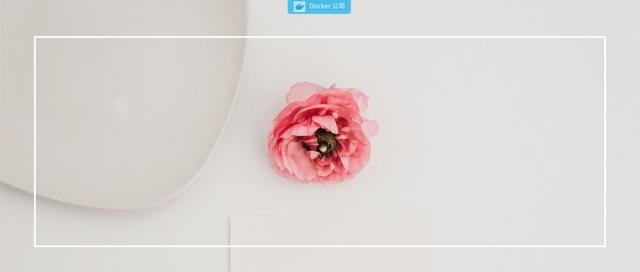
每周一、三、五,与您不见不散!
Docker 的一大优点是可以让您快速使用它来试用应用程序,而无需直接在开发人员的计算机上安装它。如果您不想在自己的计算机上安装 Java 或 erlang 等运行时环境,那么您就可以不安装它们,因为容器封装了所有依赖项,并在删除时可以不留下任何痕迹。今天,我将带来本系列第三篇文章,用 Docker 探索开源软件 —— Elasticsearch,它将给我们一个机会来看看 docker-compose 是如何运用的。
注:为了理解本教程中的命令,我建议您使用 Play with Docker,它可以让您在浏览器中运行文章中涉及到的所有命令。
点击下列文章标题,回顾本系列文章的往期内容:
- 系列教程丨用 Docker 探索开源软件 —— Redis
- 系列教程丨用 Docker 探索开源软件 —— PostgreSQL(一)
- 系列教程丨用 Docker 探索开源软件 —— PostgreSQL(二)
启动一个运行 Elasticsearch 的新容器
如果您只想尝试在单节点中运行 Elasticsearch,那么我们可以使用下面所示的“docker run”命令来实现。
我们公开了 9200 端口(用于 REST API),并使用官方的 elasticsearch 6.4.2 镜像(点击文尾处“阅读原文”下载该镜像)设置单节点集群(使用环境变量)。我还将展示如何使用 volume 来存储索引数据。
docker run -d -p 9200:9200 -e "discovery.type=single-node" -v esdata:/usr/share/elasticsearch/data docker.elastic.co/elasticsearch/elasticsearch:6.4.2我们用“curl”运行的所有 Elasticsearch 命令在这个容器上都可以正常工作。但是对于本教程,我将使用“docker-compose”来创建集群。
使用 Docker Compose 创建 Elasticsearch 集群
使用docker-compose,我们可以以YAML格式声明构成应用程序的所有容器。对于每个容器来说,我们还可以配置其应该设置的环境变量、所需的任何 volume 以及定义允许服务相互通信的网络。
如下所示,这是 docker-compose.yml 文件的第一个版本。它定义了一个简单的双节点集群,集群中的每个节点都有一个 volume,这样我们的索引就可以独立于容器而存在,并且可以在升级后继续存在(稍后我们将进行升级)。请注意,我们正在使用的是 Elasticsearch 6.4.1版本。
version: '2.2'services: elasticsearch: image: docker.elastic.co/elasticsearch/elasticsearch:6.4.1 container_name: elasticsearch environment: - cluster.name=docker-cluster - bootstrap.memory_lock=true - "ES_JAVA_OPTS=-Xms512m -Xmx512m" ulimits: memlock: soft: -1 hard: -1 volumes: - esdata1:/usr/share/elasticsearch/data ports: - 9200:9200 networks: - esnet elasticsearch2: image: docker.elastic.co/elasticsearch/elasticsearch:6.4.1 container_name: elasticsearch2 environment: - cluster.name=docker-cluster - bootstrap.memory_lock=true - "ES_JAVA_OPTS=-Xms512m -Xmx512m" - "discovery.zen.ping.unicast.hosts=elasticsearch" ulimits: memlock: soft: -1 hard: -1 volumes: - esdata2:/usr/share/elasticsearch/data networks: - esnet volumes: esdata1: driver: local esdata2: driver: local networks: esnet:要在本地下载该 compose 文件作为 docker-compose-v1.yml,您可以使用以下命令:
curl https://gist.githubusercontent.com/markheath/f246ec3aa5a3e7493991904e241a416a/raw/c4fa64575bc854e34a2506291bd14033caf5e9b6/docker-compose-v1.yml > docker-compose-v1.yml现在我们可以使用“docker-compose up”命令启动容器,并创建所有必要的资源,如网络和 volume。 我们使用“-d”让其在后台运行,就像我们使用“docker run”一样:
docker-compose -f docker-compose-v1.yml up -d检查群集运行状况
我们在其中一个容器上公开了 9200 端口,允许我们使用以下请求来查询集群运行状况:
curl http://localhost:9200/_cluster/health?pretty





















 2748
2748

 被折叠的 条评论
为什么被折叠?
被折叠的 条评论
为什么被折叠?








